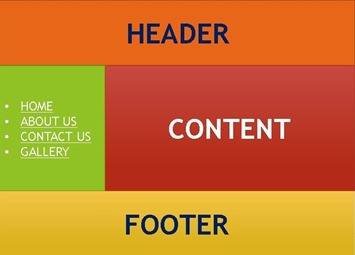Ijakarta merupakan sebuah apikasi yang di sediakan oleh pemprov DKI Jakarta yang berfungsi untuk meningkatkan minat baca masyarakat jakarta dan menggali potensi menulis masyarakat jakarta.dengan aplikasi ini kita dapat membaca secara online tanpa di batasi ruang dan waktu.aplikasi ini juga dapat menjadi wadah untuk komunitas sesama pembaca untuk brkomunikasi dan bertukar rekomendasi buku untuk pembaca lain. aplikasi ini dapat di nikmati lewar pc/laptop,smart phone android dan juga apple phone.
untuk spesifikasi minimal agar smart phone android anda agar bisa menikmati aplikasi IJakarta Adalah:
- 4.0 and up (kitkat)
- memiliki RAM 1 GB
- memiliki Display 4 inch
untuk spesifikasi minimal agar iphone/ipad anda agar bisa menikmati aplikasi IJakarta Adalah:
- minimal sudah ios 7.0 atau lebih juga bisa
- lebih optimal untuk iphone 5
- dapat di jalankan untuk iphone dan ipod touch
- connect with facebook
- connect with email
- registrasi/sign up
- forgot password
- dashboard
- profile setting
- edit foto
- edit password
- notification
- status badges
- book to finish
- list followers/following
- store
- book kategori
- epustaka
- book detail
- share
- follow/unfollow
- shelf
- feeds
- E-Reader
- search
- memo
- share facebook
Dibawah ini adalah tampilan connect wih facebook Aplikasi IJakarta Di smart phone.
conncect with facebook
feature ini merupakan featu yang digunakan untuk masuk atau mendaftarkan akun facebook kalian yang nantinya brguna untuk berkomunikasi dengan pengguna lain,dan juga dapat merekomendasikan buku bacaaan yang menurut anda menarik untuk di baca pengguna lain.
Dibawah ini adalah tampilan awal memulai Aplikasi IJakarta Di smart phone.
connect wih email
feature ini di gunakan untuk masuk ke dalam aplikasi IJakarta menggunakan alamat Email yang fungsinya sama seperti feature connect with Facebook
Dibawah ini adalah tampilan connect wih email Aplikasi IJakarta Di smart phone.
registrasi/sign up
merupakan feature untuk mendaftar ke dalam aplikasi Ijakarta agar bisa menikmati seluruh feature yang ada di aplikasi Ijakarta.
Dibawah ini adalah tampilan registrasi/sign up Aplikasi IJakarta Di smart phone.
forgot password
feature ini merupakan feature yang dapat digunakan jika user lupa akan password untuk login ke dalam aplikasi ijakarta.featu ini cukup mudah untuk digunakan,kita hanya harus memasukkan email yang telah kita daftarkan ke aplikasi ijakarta setelah itu pihak admin ijakarta akan menggirimkan resset passwod ke email.
Dibawah ini adalah tampilan forgot password Aplikasi IJakarta Di smart phone.
profile setting
merupakan feature yang menyediakan pengaturan akun profile.beberapa pengaturannya antara lain avatar , username , email , live in , password , dan biografi.
Dibawah ini adalah tampilan edit profile Aplikasi IJakarta Di smart phone.
edit photo
feature ini merupakan feature yang digunakan untuk mengubah photo profile.
edit password
feature ini dapat digunakan untuk mengubah password lama dengan yang baru.
Dibawah ini adalah tampilan edit password Aplikasi IJakarta Di smart phone.
notification
feature ini berfungsi untuk memberikan informasi pemberitahuaan tentang informasi comment , share-recommend , new follower , status badges , message , dan like comment
Dibawah ini adalah tampilan notification Aplikasi IJakarta Di smart phone.
inbox
feature ini merupakan feature yang berguna untuk melakukan percakapan dengan user lain .
Dibawah ini adalah tampilan inbox Aplikasi IJakarta Di smart phone.
status badges
feature ini merupakan feature yang menunjukkan level baca user , ada beberapa level baca di aplikasi ijakarta yaitu newbie ,bookworm , dan socializer. jika user ingin naik level maka user harus memenuhi beberapa persyaratan,
newbie to bookworm
- melengkapi
- memposting > 5 komentar
- mendownload 10 buku
- membuka / membaca 5 buku
- mentop up voucer
- memfollow 10 pengguna lain
- menshare 10 kali
- merekomendasikan 5 buku
- mendapatkan 10 followers
book to finish
feature book to finish merupakan feature yang memberikan informasi kumpulan buku-buku apa saja yang telah dimiliki,presentase baca buku,serta batasan akhir pinjam buku(bila buku tersebut di pinjam dari ePustaka dan rental di store.
list follower/following
merupakan feature yang menunjukkan daftar user yang sudah mengikuti atau yang sudah anda ikuti.
Dibawah ini adalah tampilan list follower/following Aplikasi IJakarta Di smart phone.
books category
merupakan feature yang berguna untuk mencari buku berdasarkan kategorinya,caranya kita tinggal klik salah satu kategori yang ada di samping kiri.terdapat banyak kategori antara lain buku umum,magazine,komputer,komik,dan masih banyak lagi yang lainnya
Dibawah ini adalah tampilan book categori Aplikasi IJakarta Di smart phone.
epustaka
merupakan feature yang menyediakan informasi tentang kumpulan instansi atau penerbit yang sudah bekerja sama dengan IJakarta
Dibawah ini adalah tampilan epustaka Aplikasi IJakarta Di smart phone.
book detail
merupakan feature yang berfungsi untuk mendapatkan informasi detail dari suatu buku yang ingin anda lihat detailnya.detail yang akan muncul antara lain adalah judul buku,pengarang buku , ISBN,penerbit,tanggal terbit,synopsis,want list(list yang menginginkan buku tersebut),is read(yang sedang membaca buku tersebut),has read(yang telah selesai membaca buku tersebut),review,dan harga buku.
Dibawah ini adalah tampilan book detail Aplikasi IJakarta Di smart phone.
share
merupakan feature untuk berbagi informasi tentang detail sebuah buku. user dapat membagikan informasi detail buku lewat facebook,twitter email,dan recommend.
Dibawah ini adalah tampilan share Aplikasi IJakarta Di smart phone.
share-recommend digunakan untuk membagikan informasi buku dengan cara mengirimkan ke notifikasi user yang sudah memfolow dan di follow oleh anda.
follow/unfollow
feature ini berguna untuk mengikuti dan mendapatkan informasi terbaru dari user lain,epustaka,author.
Dibawah ini adalah tampilan follow/unfollow Aplikasi IJakarta Di smart phone.
shelf
merupakan kumpulan koleksi buku yang sudah dimiliki (current),koleksi yang di inginkan(want),serta koleksi yang sudah selesai dibaca(history).
eReader
merupakan feature baca buku yang dilengkapi dengan TOC (Table Of Content) merupakan daftar isi dari sebuah buku,change font style, change font type,line spasing,change theme,bookmark,dan search.
Dibawah ini adalah tampilan ereader Aplikasi IJakarta Di smart phone.
feeds
merupaka feature yang menyediakan informasi yang bersifat publik(umum).informasi yang terdapat di dalamnya adalah:
- follower menambahkan buku
- follower join epustaka
- perubahan status badges user
- buku-buku yang di tambahkan di ePustaka yang di ikuti
- pemberitahuan dari admin IJakarta
author profile
merupakan halaman author yang berisikan tentang profile singkat,tanggal lahir,umur,serta buku-buku yang ditulis oleh si penulis.
user profile
merupakan halaman user yang berisi profile singkat ,status badges(level baca),kota tinggal,want list,list read ,list followers,following
Dibawah ini adalah user profile password Aplikasi IJakarta Di smart phone.
note
merupakan feature yang digunakan untuk menyimpan catatan.
Dibawah ini adalah tampilan note Aplikasi IJakarta Di smart phone.
Ijakarta ofline
aplikasi IJakatra ini selain bisa digunakan secara online ,Aplikasi IJakarta ini dapat digunakan secara ofline tetapi ada batasan-batasan saat IJakarta si jalankan secara offline,adapun IJakarta yang bisa digunakan hanya sebatas membaca buku saja dengan ketentuan sebagai berikut:
- sudah mendownload atau mengunduh buku.
- sudah masuk ke dalam aplikasi IJakarta.
Jadi kesimpulannya IJakarta merupakan aplikasi perpustakaan online yang diluncurkan oleh pemprov DKI Jakarta yang bertujuan untuk meningkatkan minat baca masyarakat indonesia khususnya di DKI Jakarta keuntunggannya banyak sekali dari mulai pinjam buku baca buku secara online dan masih banyak lagi jadi wajib hukumnya untuk mendownload aplikasi ini..
aplikasi ini dapat di download lewat apple store,playstore, dan link www.ijakarta.co.id